KontrolPack을 사용하여 네트워크를 통해 컴퓨터 연결/제어

KontrolPack을 사용하여 네트워크의 컴퓨터를 손쉽게 제어하세요. 서로 다른 운영 체제를 사용하는 컴퓨터를 손쉽게 연결하고 관리하세요.
Minecraft Bedrock Edition은 Linux용 Minecraft Bedrock Launcher의 도움으로 Linux에서 작동합니다. Minecraft Android APK를 사용하여 Linux에서 게임을 작동하게 하는 비공식 앱입니다.
이 가이드에서는 Linux에서 Minecraft Bedrock Edition을 설정하는 방법에 대해 설명합니다. 그러나 Minecraft Bedrock Edition에는 Microsoft 계정이 필요하며 Play 스토어 에서 Android 버전의 게임도 소유해야 합니다 .
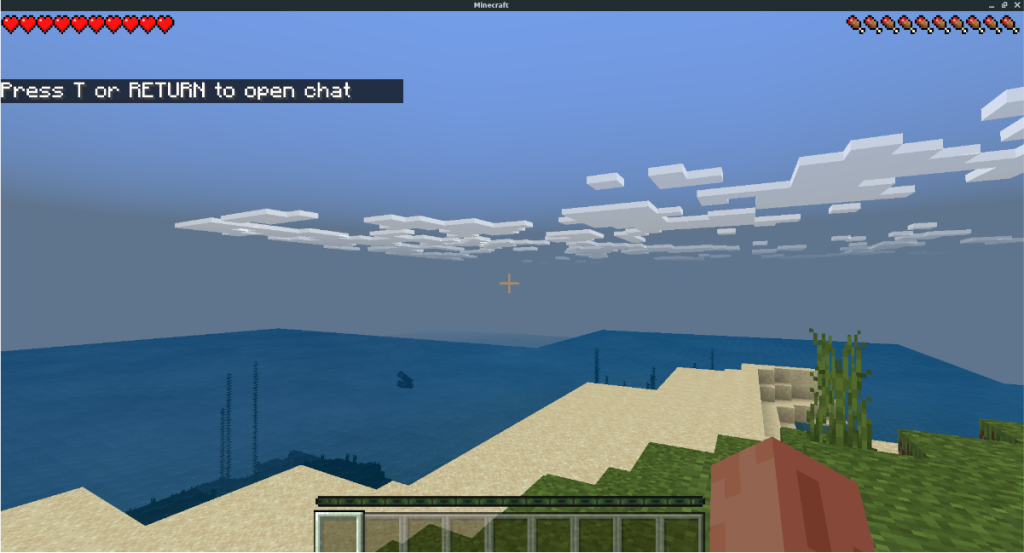
Linux PC에 Minecraft Bedrock Edition 런처 설치를 시작하려면 데스크탑에서 Linux 터미널을 엽니다. 터미널 창이 열리면 사용하는 배포판에 해당하는 아래에 설명된 설치 지침을 따르십시오.
비공식 Bedrock Edition 실행기는 Ubuntu에서 사용할 수 있습니다. 안타깝게도 앱 소프트웨어 저장소는 Ubuntu 20.04 또는 20.10에서 실행되도록 업데이트되지 않았습니다. 결과적으로 Ubuntu에서 Bedrock을 플레이하려면 대신 Bedrock 런처 AppImage를 사용해야 합니다.
최신 AppImage를 얻으려면 터미널 창을 여십시오. 터미널 창이 열리고 사용할 준비가 되면 mkdir 을 사용하여 홈 디렉토리에 "AppImages"라는 이름의 새 폴더를 만듭니다 .
mkdir -p ~/AppImages
새 폴더를 만든 후 wget 다운로더 명령을 사용 하여 Minecraft Bedrock Edition AppImage 파일을 컴퓨터에 다운로드합니다.
wget https://mcpelauncher.mrarm.io/appimage/Minecraft_Bedrock_Launcher.AppImage -O ~/AppImages/Minecraft_Bedrock_Launcher.AppImage
다운로드가 완료되면 chmod 명령을 사용하여 AppImage 파일의 권한을 업데이트하십시오. AppImage 파일이 프로그램으로 실행될 수 있도록 권한을 업데이트해야 합니다.
chmod +x ~/AppImages/Minecraft_Bedrock_Launcher.AppImage
파일의 권한이 변경된 상태에서 CD 명령을 사용 하여 런처 파일이 있는 "AppImages" 디렉토리로 이동합니다.
cd ~/앱이미지/
"AppImages" 폴더 내에서 아래 명령을 사용하여 Minecraft Bedrock Edition을 실행할 수 있습니다. 또는 Linux 파일 관리자를 사용하여 "AppImages" 폴더에서 Minecraft Bedrock Edition 파일을 두 번 클릭합니다.
./Minecraft_Bedrock_Launcher.AppImage
현재 DEB 패키지 를 통한 Bedrock 런처가 있는 데비안은 지원하지 않습니다 . 그러나 AppImage 파일은 제대로 작동해야 합니다. 시작하려면 터미널 창을 열고 mkdir 명령을 사용하여 "AppImages"라는 새 디렉터리를 만듭니다.
mkdir -p ~/AppImages/
새 폴더를 만든 후 인터넷에서 Bedrock AppImage 파일을 다운로드해야 합니다. wget 명령을 사용하여 인터넷에서 파일을 가져옵니다.
wget https://mcpelauncher.mrarm.io/appimage/Minecraft_Bedrock_Launcher.AppImage -O ~/AppImages/Minecraft_Bedrock_Launcher.AppImage
파일이 Debian Linux PC로 다운로드되면 chmod 명령을 사용하여 파일의 권한을 업데이트해야 합니다 .
chmod +x ~/AppImages/Minecraft_Bedrock_Launcher.AppImage
최신 권한으로 CD 명령을 사용하여 "AppImages" 디렉토리를 입력합니다 .
cd ~/앱이미지/
"AppImages" 폴더 내부에서 아래 명령어로 베드락 런처를 실행합니다. 또는 Linux 파일 관리자를 사용하여 "AppImages" 디렉토리를 열고 AppImage 파일을 두 번 클릭하여 시작합니다.
./Minecraft_Bedrock_Launcher.AppImage
Arch Linux에서 Minecraft Bedrock Edition 클라이언트는 AUR에서 사용할 수 있습니다. Trizen AUR 도우미 덕분에 설치 프로세스가 복잡하지 않습니다. 아치 시스템에 Bedrock을 설치하려면 터미널을 열고 아래 명령을 입력하십시오.
sudo pacman -S git base-devel 자식 복제 https://aur.archlinux.org/trizen.git CD 트라이젠 makepkg -sri trizen -S mcpelauncher-msa-git mcpelauncher-msa-ui-qt-git mcpelauncher-linux-git mcpelauncher-ui-git lib32-libpulse lib32-alsa-plugins
Fedora와 OpenSUSE Linux 모두 Flatpak을 매우 잘 지원합니다. 결과적으로, 귀하의 Linux 시스템에서 Bedrock이 작동하도록 하려면 Flatpak 설치 지침을 따르는 것이 이상적입니다.
Minecraft Bedrock 런처는 Flathub에서 Flatpak 패키지로 제공됩니다. 설치 프로세스를 시작하려면 컴퓨터에 Flatpak 런타임 을 설치해야 합니다 . 런타임이 설정되면 아래 명령을 사용하여 Bedrock 런처를 설치하십시오.
flatpak 원격 추가 --if-not-exists flathub https://flathub.org/repo/flathub.flatpakrepo flatpak 설치 flathub io.mrarm.mcpelauncher
Linux PC에서 Minecraft Bedrock Edition을 설정하려면 앱 메뉴를 통해 컴퓨터에서 Bedrock 런처를 엽니다. 그런 다음 아래의 단계별 지침을 따르십시오.
참고: 게임이 최신 버전으로 로드되지 않으면 연필 아이콘을 클릭하고 "버전" 옆에 있는 드롭다운 메뉴를 선택한 다음 이전 릴리스를 다운로드하십시오.
1단계: 런처 창에서 "Google로 로그인" 버튼을 찾아 마우스로 클릭합니다. 이 버튼을 선택하면 구글 로그인 창이 나타납니다. 이 창을 사용하여 Google 계정에 로그인합니다.
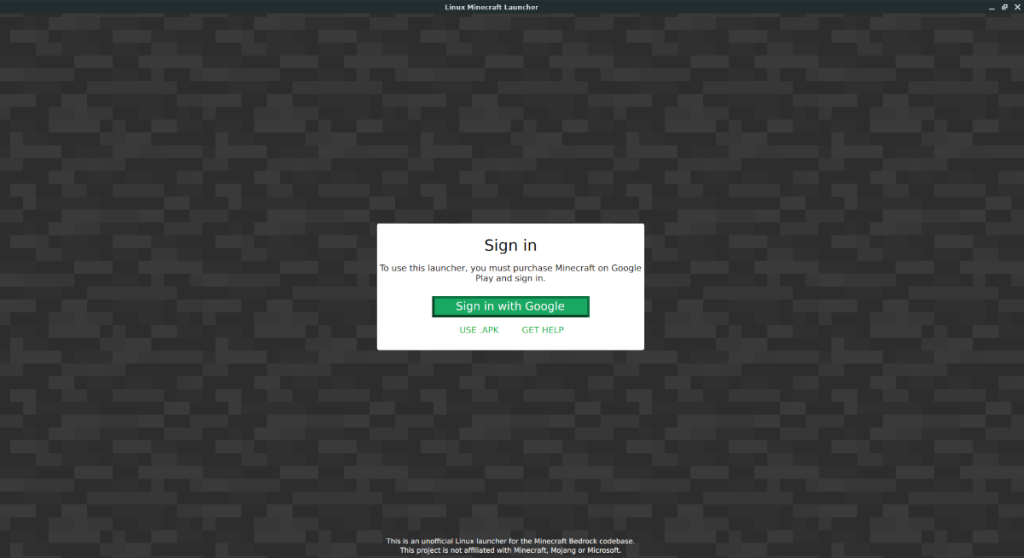
2단계: 로그인하면 화면에 버전 1.16.100.04와 함께 Bedrock 런처에 "다운로드 및 재생" 버튼이 표시됩니다. 최신 버전의 게임을 다운로드하려면 이 버튼을 선택하십시오.
3단계: "PLAY" 버튼을 선택하여 Linux PC에서 Minecraft Bedrock Edition을 시작하여 게임을 시작합니다. 게임이 시작되면 "무료 로그인"을 선택하여 Microsoft 계정에 로그인합니다.
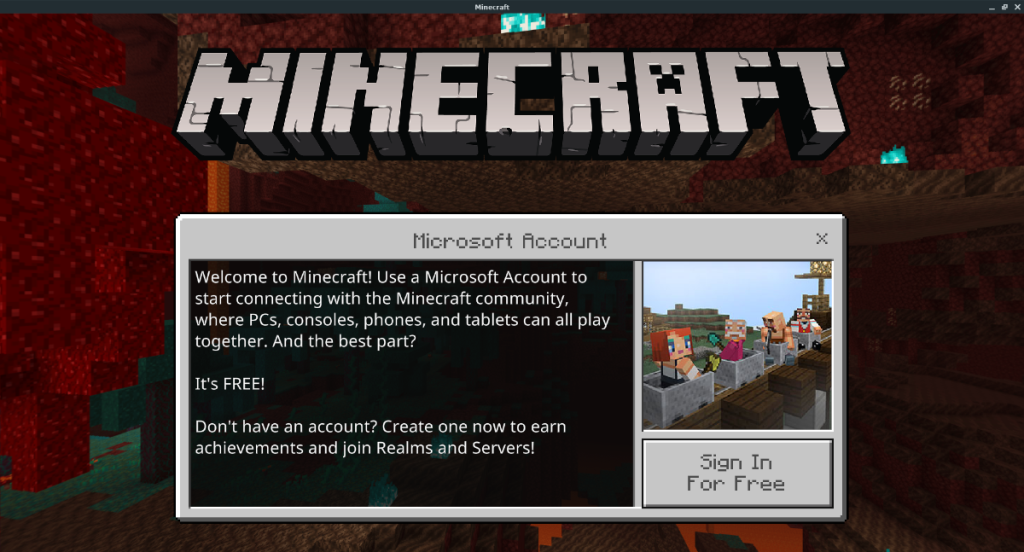
로그인하면 Linux PC에서 Minecraft Bedrock Edition을 플레이할 수 있습니다!
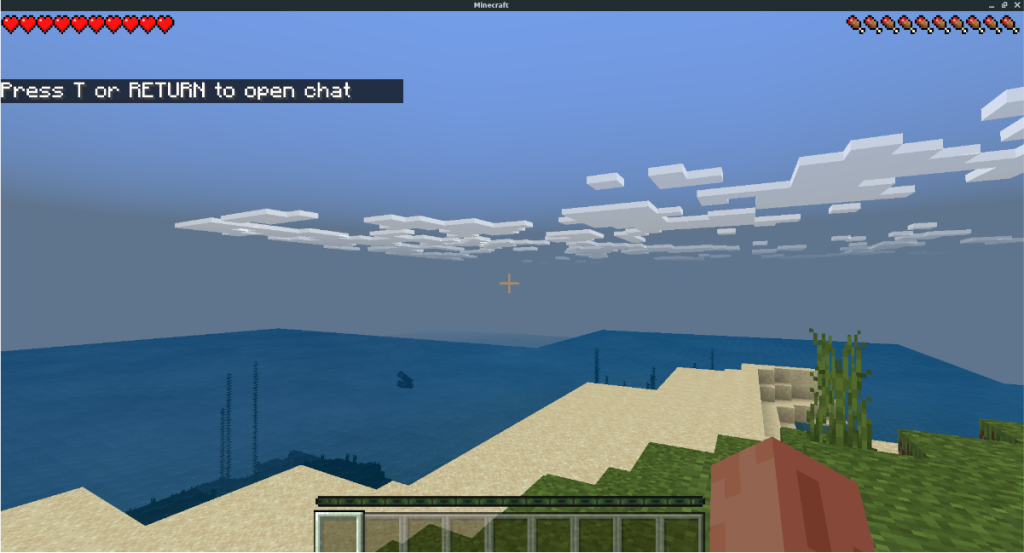
KontrolPack을 사용하여 네트워크의 컴퓨터를 손쉽게 제어하세요. 서로 다른 운영 체제를 사용하는 컴퓨터를 손쉽게 연결하고 관리하세요.
반복되는 작업을 자동으로 수행하고 싶으신가요? 버튼을 여러 번 수동으로 클릭하는 대신, 앱이 자동으로 실행되도록 하면 더 좋지 않을까요?
iDownloade는 BBC iPlayer 서비스에서 DRM 없는 콘텐츠를 다운로드할 수 있는 크로스 플랫폼 도구입니다. 두 영상 모두 .mov 형식으로 다운로드할 수 있습니다.
우리는 Outlook 2010의 기능을 매우 자세히 다루었지만 2010년 6월 이전에는 출시되지 않으므로 Thunderbird 3를 살펴볼 시간입니다.
누구나 가끔은 휴식이 필요합니다. 흥미로운 게임을 찾고 있다면 Flight Gear를 한번 플레이해 보세요. 무료 멀티 플랫폼 오픈소스 게임입니다.
MP3 Diags는 음악 오디오 컬렉션의 문제를 해결하는 최고의 도구입니다. MP3 파일에 태그를 지정하고, 누락된 앨범 커버 아트를 추가하고, VBR을 수정할 수 있습니다.
Google Wave와 마찬가지로 Google Voice는 전 세계적으로 큰 화제를 불러일으켰습니다. Google은 우리의 소통 방식을 바꾸는 것을 목표로 하고 있으며,
Flickr 사용자가 사진을 고화질로 다운로드할 수 있는 도구는 많지만, Flickr Favorites를 다운로드할 수 있는 방법이 있을까요? 최근에
샘플링이란 무엇입니까? 위키피디아에 따르면 "음반의 일부 또는 샘플을 가져와 악기나 기타 도구로 재사용하는 행위입니다.
Google 사이트는 사용자가 Google 서버에 웹사이트를 호스팅할 수 있도록 하는 Google의 서비스입니다. 하지만 한 가지 문제가 있습니다. 백업 기능이 내장되어 있지 않다는 것입니다.



![FlightGear 비행 시뮬레이터를 무료로 다운로드하세요 [재밌게 즐기세요] FlightGear 비행 시뮬레이터를 무료로 다운로드하세요 [재밌게 즐기세요]](https://tips.webtech360.com/resources8/r252/image-7634-0829093738400.jpg)




